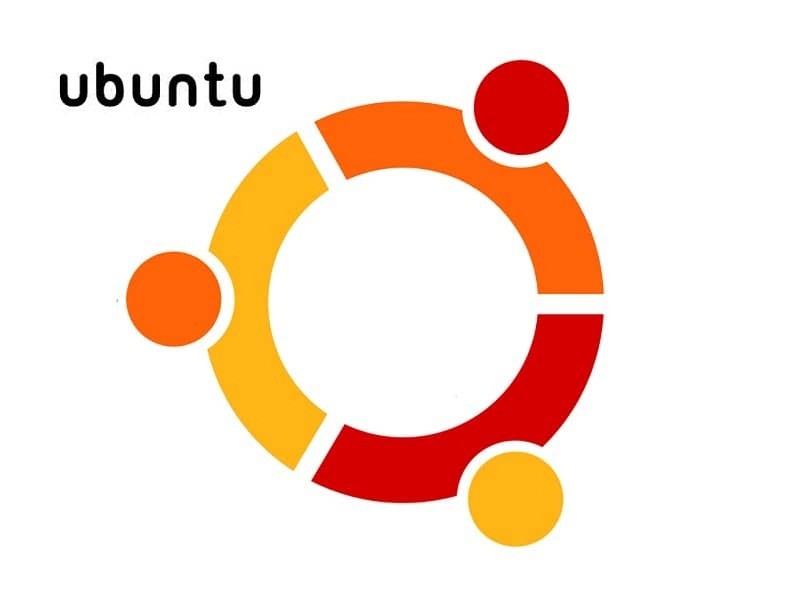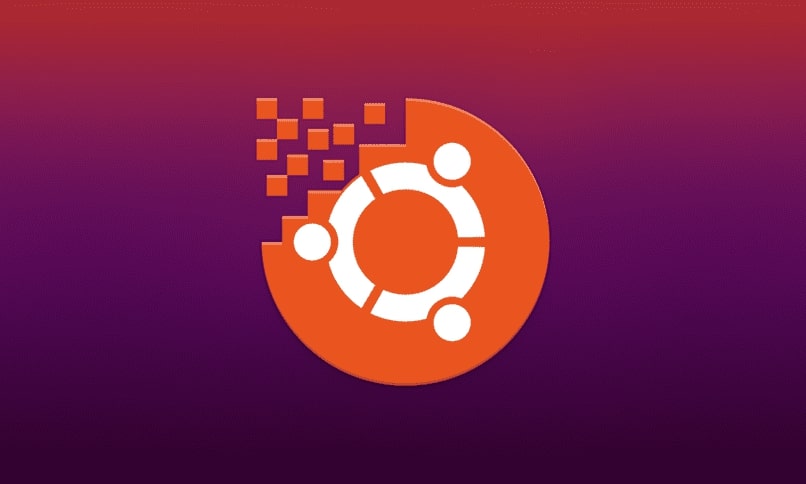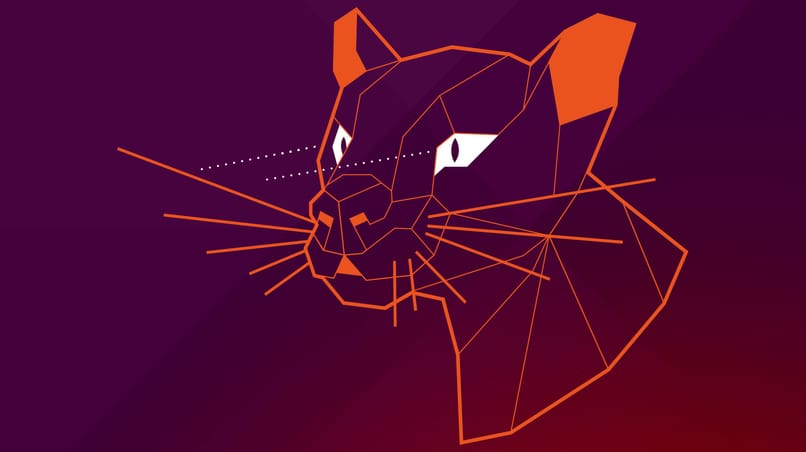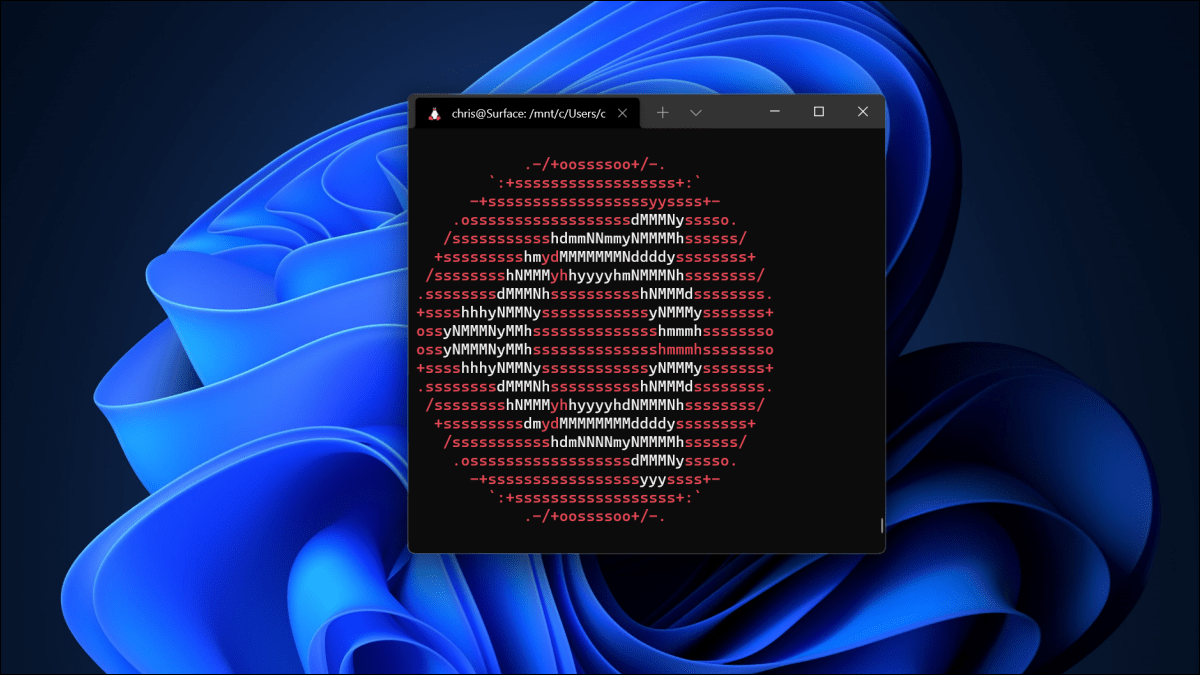Linux هو النظام الذي يمكننا من خلاله أيضًا استخدام الأجهزة الافتراضية ولديه استراتيجية متكاملة لتعزيز أمن المعلومات ، وهي جدران حماية تؤدي وظائف خاصة معينة اعتمادًا على التوزيع قيد الاستخدام ، وهدفها الوحيد هو حماية النظام وخدماته فضلا عن المعلومات. ومع ذلك . فمن الممكن أنه في لحظة معينة يتعين علينا إلغاء تنشيطها لأداء مهمة تتطلب ذلك . اليوم سوف نتعلم كيفية تعطيل جدران الحماية CentOS و Ubuntu Linux.
ما هو جدار حماية أوبونتو؟
جدار الحماية ليس أكثر من جهاز أو برنامج مسؤول عن إدارة أو التحكم في حركة المرور الواردة والصادرة لجهاز ما . عندما نستخدم Linux . فإن جدار الحماية هذا يحتوي على ميزات أمان جيدة جدًا مثبتة مسبقًا لأنه يأتي مع تطبيق ممتاز يسهل تكوين جدار الحماية المعروف باسم UFW
ميزات UFW
يسمى هذا التطبيق جدار الحماية بدون تعقيدات بسبب ترجمته إلى اللغة الإسبانية . وعادة ما يتم تثبيته افتراضيًا ولكن يتم تعطيله بشكل شائع . وله واجهة رسومية تسمى GUTFW يمكننا تثبيتها إذا كانت لدينا بيئة سطح مكتب . فهي تستخدم سطر الأوامر للتكوين iptables باستخدام أوامر صغيرة بسيطة إلى حد ما.
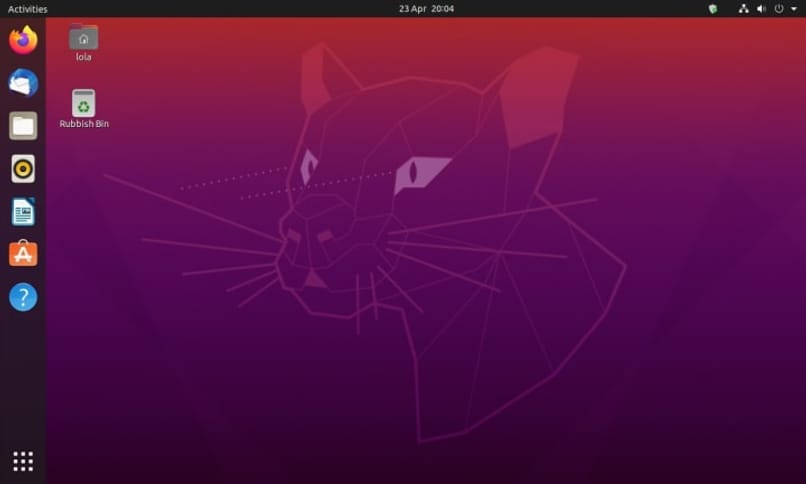
ما هو جدار الحماية CentOS على Linux؟
إنه جدار حماية مستقر وديناميكي مع خيارات تكوين متعددة. والذي يدعم تكوينات Ipv4 و Ipv6 وحتى جسور Ethernet ، من بين أشكال التكوين الخاصة به مستمر ويعمل . حتى نتمكن من تحديد أنه نظام أمان كامل وفعال.
هذه هي وظائفها
من بين وظائفه توفير الاستقرار من خلال تشغيل الإصدارات المبرمجة والمستقرة فقط ، وإدارة منع النظام من الحجب ، كما أنه يوفر السرعة نظرًا لأنه يتمتع بالقدرة على معالجة المهام بكفاءة وسرعة. ولأنه أقل عرضة لتلقي الهجمات ، فهو يعمل كحامي للنظام والمعلومات ويصادق عليها RedHat.
كيف يمكنني تعطيل جدار حماية Ubuntu على Linux؟
إذا كان من الضروري لسبب ما تعطيل جدار حماية Ubuntu في Linux ، سواء كان ذلك بسبب حاجتنا إلى تشغيل عملية أو تثبيت تطبيق ويمثل جدار الحماية مشكلة عن طريق منعه . فيمكننا اتباع الخطوات التالية لتعطيله.
افتح محطة Linux
لفتح محطة طرفية يمكن أن تكون مفرطة إذا قمنا بتثبيتها . يمكننا استخدام طريقة تركيبة المفاتيح ، لذلك سنضغط على “Ctrl + Alt + T” على لوحة المفاتيح . وهذا سيكون كافياً لفتح مساحة حيث يتم إدخال أوامر.
تحقق من حالة جدار الحماية
التحقق من الصحة هو أول شيء يجب القيام به . لذلك يجب تنفيذ الأمر ‘sudo ufw status’ ، وسنكون قادرين على رؤية حالة جدار الحماية في الشاشة الطرفية ، وهناك سنلاحظ ما إذا كان نشطًا أم لا.
تعطيل جدار الحماية
لتعطيله. يجب علينا إدخال الأمر sudo ufw disable الذي يسمح لنا بإيقاف تشغيل جدار الحماية من الجهاز ، بمجرد دخولنا سطر الأوامر هذا . سنرى الإجابة على الشاشة.
تحقق من التغييرات
للتحقق من التغييرات التي تم إجراؤها ، يجب علينا إدخال كلمة مرور المسؤول الخاصة بنا للتحقق من أن جدار الحماية قد تم تعطيله بالفعل بشكل صحيح في Ubuntu.
إدارة جدار الحماية بيانيا
يسمح لنا حساب Ubuntu بإدارة جدار حماية النظام بيانياً . حيث أنه يحتوي على أداة مساعدة تسمى GUFW يمكننا تثبيتها عن طريق تنفيذ الأمر sudo apt install guwf . وبعد تثبيته يمكننا إدخاله من محرك بحث Ubuntu.
بهذه الطريقة يمكنك إدارة حالة جدار الحماية
بمجرد العثور عليها ، سندخل كلمة المرور ونضغط على “مصادقة” ، في هذه البيئة يمكننا تحديد نوع الحالة للقواعد الواردة والصادرة. ويمكننا أيضًا الاطلاع على القواعد والتقارير الحالية.
كيفية تعطيل جدار الحماية CentOS؟
في حالة CentOS ، يكون الاختلاف ضئيلًا ، والإجراء مشابه تمامًا للإجراء الموضح لجدار حماية Ubuntu ، والخطوات التي يجب اتباعها هي كما يلي.
تحقق من حالة جدار الحماية
يعد التحقق من حالة جدار الحماية ضروريًا لمعرفة ما إذا كان يجب علينا إلغاء تنشيطه أم لا ، الأمر الذي يجب علينا إدخاله للتحقق أو التحقق من حالة جدار الحماية هو ‘systemctl status firewalld’. لكن حيث يمكننا رؤية الحالة النشطة لجدار الحماية على الشاشة.
تعطيل جدار الحماية
تم التحقق من أن جدار الحماية نشط بالفعل ، ننتقل إلى إلغاء التنشيط ، والذي سنقوم بإدخال الأمر “ systemctl تعطيل جدار الحماية ”. في تلك اللحظة يجب علينا إدخال كلمة مرور المسؤول لإكمال العملية . لإيقاف جدار الحماية سنقوم بتنفيذ الأمر ‘ systemctl stop firewalld ‘وسيكون هذا هو الحال.
تحقق من توقف جدار الحماية
يمكننا إجراء فحص للتأكد من أن جدار الحماية قد توقف عن طريق التحقق من الحالة مرة أخرى ، أي عن طريق إدخال الأمر “ جدار حماية حالة النظام systemctl ” . لكن حيث قال سابقًا أنه نشط ، والآن سنقرأ غير نشط ، وبهذه الطريقة سنعرف أن العملية قد اكتملت بنجاح.